Sửa thông báo xử lý ngoại lệ Các thông số không mong muốn Lỗi hệ thống
Nếu bạn đang gặp phải lỗi Thông báo xử lý ngoại lệ(Exception Processing Message) với mã lỗi 0xc0000005, 0xc0000013, 0xc0000006, 0x00005, 0xc0000139, 0xc000007b, 0xc0000135, 0xc0000006, v.v. trên máy tính Windows 11/10 của mình, thì bài đăng này có thể sẽ giúp được bạn. Chúng tôi sẽ phác thảo các giải pháp khả thi mà bạn có thể thử để giải quyết vấn đề này. Hãy(Bear) nhớ rằng có các trường hợp khác nhau của thông báo lỗi này với các mã lỗi khác nhau, nhưng các giải pháp về cơ bản là giống nhau.
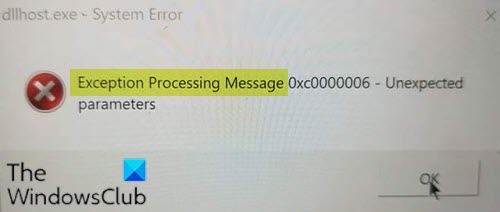
Bạn có thể gặp phải lỗi này do một hoặc nhiều lý do sau:
- Đường dẫn tệp không hợp lệ.
- Nhiễu AV của bên thứ ba.
- Tệp hệ thống bị hỏng.
Trong hầu hết các trường hợp, lỗi này xuất hiện như một phần của một loạt các lỗi khởi động liên quan đến các tệp .DLL(.DLLs) và .exe hệ thống .
Thông báo xử lý(Processing Message –) ngoại lệ - Tham số không mong muốn
Nếu bạn gặp phải Thông báo xử lý(Processing Message) ngoại lệ này , với các mã lỗi 0xc0000005, 0xc0000013, 0xc0000006, 0x00005, 0xc0000139, 0xc000007b, 0xc0000135, 0xc0000006, v.v., bạn có thể thử các giải pháp được đề xuất của chúng tôi bên dưới:
- Sửa đổi giá trị khóa đăng ký Chế độ lỗi(Error Mode)
- Disable/Uninstall 3rd phần mềm bảo mật của bên thứ 3 (nếu có)
- Chạy quét SFC và DISM
- Đăng ký lại tệp DLL(Re-register DLL) (nếu có)
Hãy cùng xem mô tả về quy trình liên quan đến từng giải pháp được liệt kê.
1] Sửa đổi(Modify) giá trị khóa đăng ký Chế độ(Error Mode) lỗi
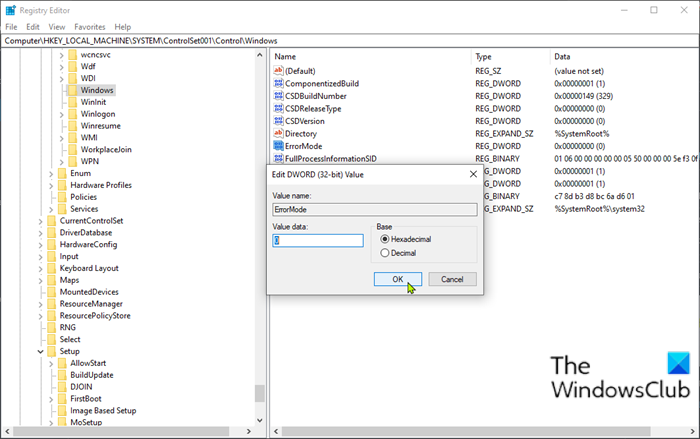
Vì đây là một hoạt động đăng ký, bạn nên sao lưu sổ đăng ký(back up the registry) hoặc tạo điểm khôi phục hệ thống như các biện pháp phòng ngừa cần thiết. Sau khi hoàn tất, bạn có thể tiến hành như sau:
- Nhấn phím Windows + R để gọi hộp thoại Chạy(Run) .
- Trong hộp thoại Run, gõ regedit và nhấn Enter để mở Registry Editor(open Registry Editor) .
- Điều hướng hoặc chuyển đến đường dẫn khóa đăng ký bên dưới:
Computer\HKEY_LOCAL_MACHINE\SYSTEM\ControlSet001\Control\Windows
- Tại vị trí, trên ngăn bên phải, bấm đúp vào phím Chế độ Lỗi (Error Mode ) để chỉnh sửa các thuộc tính của nó.
- Trong cửa sổ thuộc tính, đặt Cơ sở(Base) thành Hệ thập lục phân(Hexadecimal) và dữ liệu Giá trị(Value data) thành 0.
- Bấm OK để lưu các thay đổi.
- Thoát khỏi Registry Editor và khởi động lại máy tính của bạn.
Khi khởi động, hãy thực hiện hành động đã kích hoạt thông báo và xem lỗi có xuất hiện lại hay không.
2 ] Disable/Uninstall 3rd phần mềm bảo mật của bên thứ 3 (nếu có)
Sự cố này cũng có thể xảy ra do một số loại can thiệp của bên thứ ba. AV/firewall bảo vệ quá mức gần đây đã cách ly một số mục tệp hệ thống do dương tính giả. Trong trường hợp này, để khắc phục sự cố này, bạn sẽ phải xóa tất cả các chương trình chống vi-rút của bên thứ ba khỏi PC của mình bằng cách sử dụng công cụ xóa(removal tool) chuyên dụng để xóa tất cả các tệp được liên kết với chương trình chống vi-rút của bạn.
3] Chạy quét DISM
Nếu bạn có lỗi tệp hệ thống, bạn có thể gặp phải lỗi.
DISM là(DISM) một tiện ích trong Windows cho phép người dùng sửa chữa hình ảnh hệ thống có khả năng bị hỏng. Bạn có thể chạy tiện ích DISM này(run this DISM utility) và xem sự cố đã được giải quyết hay chưa.
4] Đăng ký(Re-register) lại tệp DLL(DLL) (nếu có)
Nếu lời nhắc lỗi này cho thấy rằng các tệp bị ảnh hưởng là tệp DLL , bạn có thể thử đăng ký lại tệp DLL đã đề cập và xem liệu điều đó có giải quyết được sự cố hay không.
Hope this helps!
Related posts
Fix Bdeunlock.exe Bad image, System Error hoặc không đáp ứng lỗi
Fix File System Error (-2147219195) Trên Windows 10
Fix System Thread Exception không xử lý Error Windows 10
Fix System Service Exception Error trong Windows 10
Fix Application Load Error 5:0000065434 trên Windows 10
Windows Error Code & Message Lookup Tools
Fix Windows Defender Error 0x800b0100 trên Windows 10
Fix System Restore đã không hoàn thành, mã Error 0x80070005
Fix Error 0xC00D3E8E, tài sản chỉ được đọc trên Windows 11/10
Fix Invalid Depot Configuration Steam Error trên Windows 10
Fix Runtime Error R6034 trong Windows 11/10
System Image Backup Không thành công - Lỗi 0x807800C5 và 0x80070020
Sửa lỗi hệ thống tệp trong Windows 7/8/10 với Kiểm tra tiện ích ổ đĩa (CHKDSK)
Fix Error code 0x80070035, network path không được tìm thấy trên Windows
Fix Error 0x80004005, Unspecified error trên Windows 11/10
Fix Windows Upgrade Error 0xC1900101-0x4000D
Fix Forza Horizon 4 IPsec Error - Không thể tham gia phiên
Khắc phục: Lỗi hệ thống tệp (-2147219196) trong Windows
Fix Windows Upgrade Error 0XC1900404 và 0xc1900405
Request không thể thực hiện vì I/O device (0x8078012D)
